- Usar SafetyCulture
- Estadísticas
- Crear o editar paneles de Estadísticas
Crear o editar paneles de Estadísticas
Aprenda a crear paneles de Estadísticas a través de la aplicación web.¿Qué son los paneles de Estadísticas?
La función de Estadísticas le permite ver todos sus datos en un solo lugar, aunque esto a veces puede ser abrumador para grupos o usuarios que no necesitan una visibilidad completa. Al crear paneles individuales de Estadísticas, puede gestionar el flujo de datos en toda su organización para que las partes interesadas solo vean la información más relevante para ellos.
En función del tipo de panel que quiera crear, necesitará el permiso correspondiente:
Panel personalizado: permiso "Estadísticas: Gestionar"
Panel basado en el sitio: permiso "Estadísticas: Crear panel (basado en el sitio)"
Panel basado en la persona: permiso "Estadísticas: Crear panel (basado en la persona)"
Crear un panel de Estadísticas
Seleccione
Estadísticas en el menú de la izquierda.
Haga clic en
Crear panel en la parte superior derecha de la página. En función de su permiso, seleccione el tipo de panel que desea crear en la ventana emergente.
Crear panel
Haga clic en
en la parte superior izquierda de la página para darle nombre a su informe.
Personalice los gráficos en su informe como corresponda, asegurándose de que cada gráfico esté lleno de datos y que los gráficos no deseados sean eliminados. También puede añadir, cambiar el tamaño y mover los gráficos como quiera.
Haga clic en Guardar en la parte superior derecha de la página.
Editar un panel de Estadísticas
Seleccione
Estadísticas en el menú de la izquierda.
Haga clic en el panel.
Haga clic en
Editar en la parte superior derecha de la página.
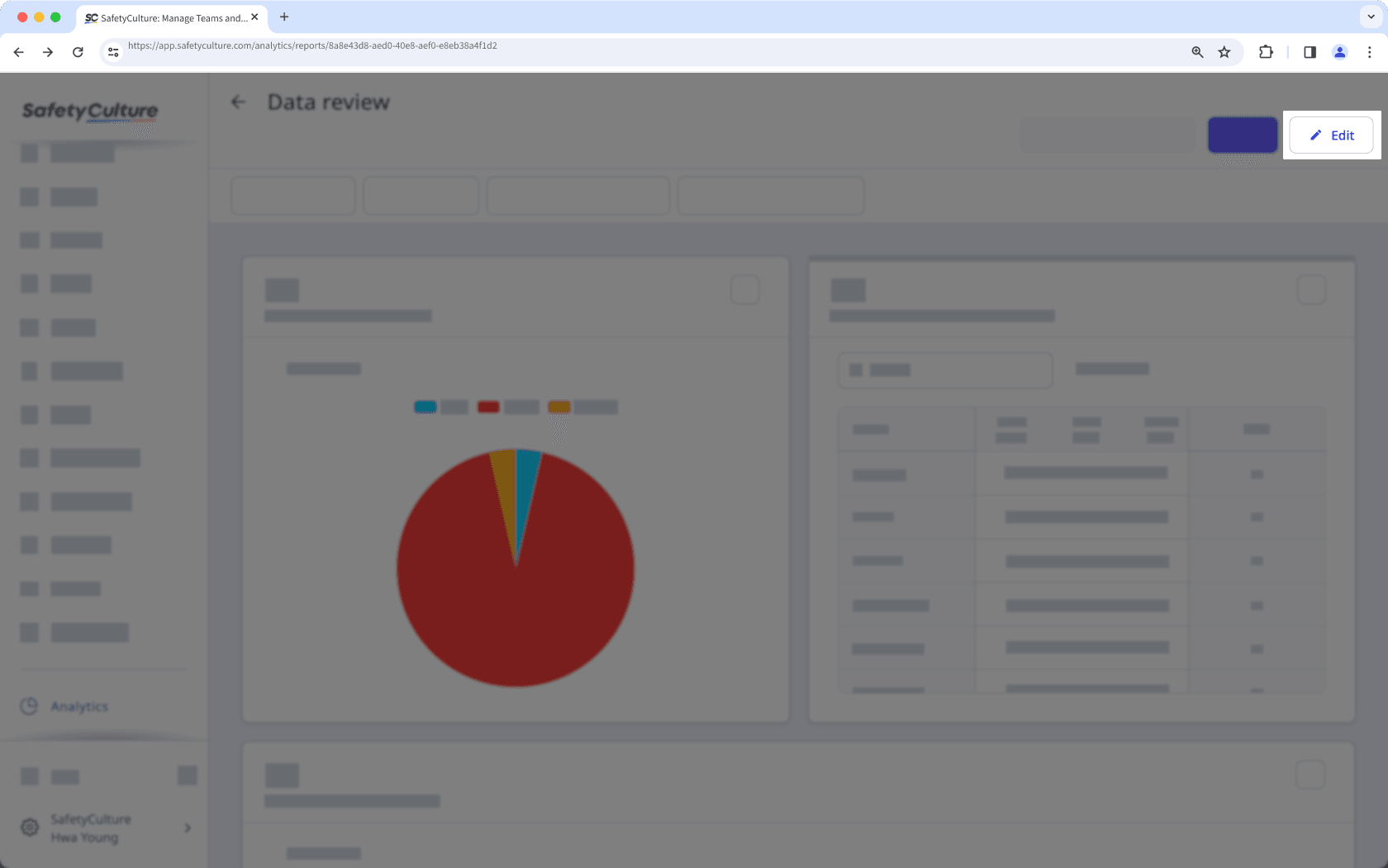
Personalice los gráficos y el panel según corresponda.
Haga clic en Guardar en la parte superior derecha de la página para guardar los cambios en su panel.
Preguntas frecuentes
Sí, los cambios que realice en un panel de Estadísticas también se aplican a cualquier usuario que pueda acceder al panel.
¿Esta página le fue de ayuda?
Gracias por hacérnoslo saber.